亲,以下就是关于(苹果mac系统下的上传和下载查看方法),由“WiFi之家网”整理!

【导读】苹果mac系统下的上传和下载方法相关系统问题,下面WiFi之家网小编为大家详细解答。
上网是干嘛?聊天?那是当然,但是下载东西也是一项不能少的步骤吧,哈哈,在mac下下载和上传其实也不难哦,我们来看看吧!
下载工具:igetter

电脑常识
使用 iGetter 可以管理和加速下载。该软件允许自动续传断掉的下载,按照不同的标准安排过滤,站点探测,寻找文件映像,集成于 FileAvenue.net web 网络服务,刻录光盘,为低速传输阶段计划安排下载,自动重拨断掉的连接,以及自动挂断和完成时关闭计算机。听说过,windows下的迅雷 把,igetter和迅雷有着很多相似之处,也是多线程下载,通过一段时间的使用,感觉速度比speeddown,速度要快很多,而且在网页也加了,和迅 雷相差不多的插件,使你在浏览网页的时候,看到自己喜欢的东西,随时都可以用igetter下载下来!
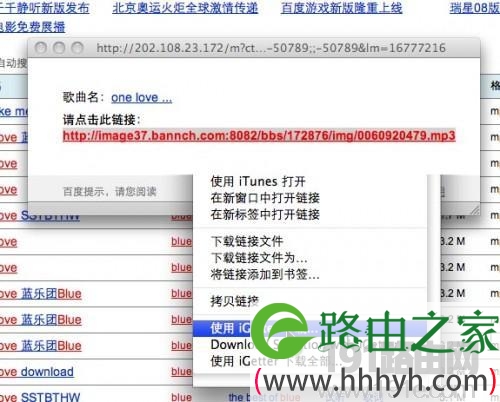
如上图,iGetter自带嗅觉功能,可以嗅出很多格式的下载地址。如MOV,MP3等格式.
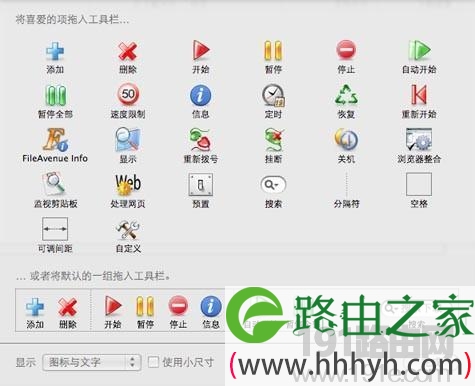
如上图,igetter还可以随意修改工具栏的图标,让你更加方便的使用.
上传工具Yummy FTP:
Yummy FTP 是Mac OS X下最好的FTP客户端,支持FTP、SFTP,良好的界面、中文支持。而MAC下其它FTP工具,用了都有些问题。 很有特色的FTP客户端程序,修改服务器文件,设置本地或远程路径,上传下载文件。 Yummy FTP 由Mac痴迷的爱好者编写。目标是做一个让新手和老手们都能喜欢的FTP客户端,并且保持Mac的易用性、灵活性和可定制性。
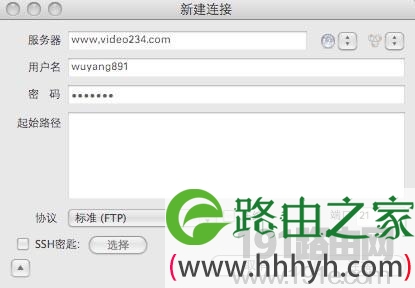
如上图,打开软件后输入服务器IP或域名,帐号密码。如果为匿名FTP可以不输入,一般FTP端口都为21这里就不用做修改了,然后点连接。如下图,已经连接上了.

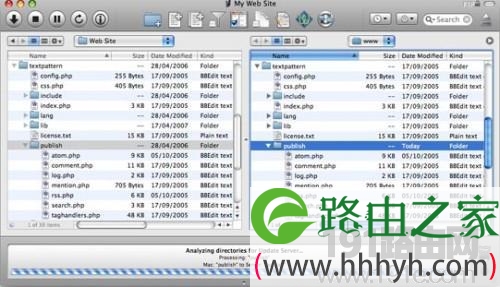
总结:以上就是WiFi之家网整理的苹果mac系统下的上传和下载方法相关教程内容,希望能帮助到大家。
以上就是关于-常见问题-(苹果mac系统下的上传和下载查看方法)的教程!
原创文章,作者:常见问题,如若转载,请注明出处:https://www.224m.com/101614.html

